接上文,在创建好git后使用github
目录
在GitHub创建一个空白仓库
首先要在GitHub创建一个空白仓库
大致步骤如下,打开GitHub,在右上角头像处打开
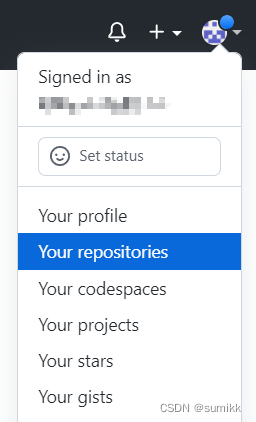
输入基本信息后完成创建
项目上传到GitHub有两种方式——https和ssh
1.用https上传的优点是不用进行配置,可以直接使用。但缺点是每次上传都需要输入GitHub的账号密码。
2.用ssh上传的优点是不需要输入账号密码,但是需要进行配置,但最需要配置一次(推荐使用)
https

如上图,先择https后在项目根目录终端中输入框中三条命令
然后便可以将项目放进GitHub仓库中
第一次上传时输入最后一行的代码git push -u origin main
但在接下来的上传只需要输入git push
ssh
首先进行配置

然后配置ssh key

接下来检测一下自己是否配置成功
在终端输入如下命令
ssh -T git@github.com如果出现:

则为成功
然后进行上传
项目终端输入如下命令(在你的仓库中可以查看)

将远程仓库克隆到本地
终端输入如下命令
git clone 远程仓库地址在GitHub仓库中点击code
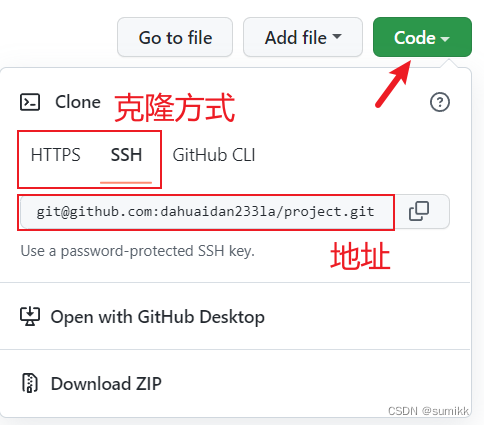
Git分支
黑马中的一个🌰
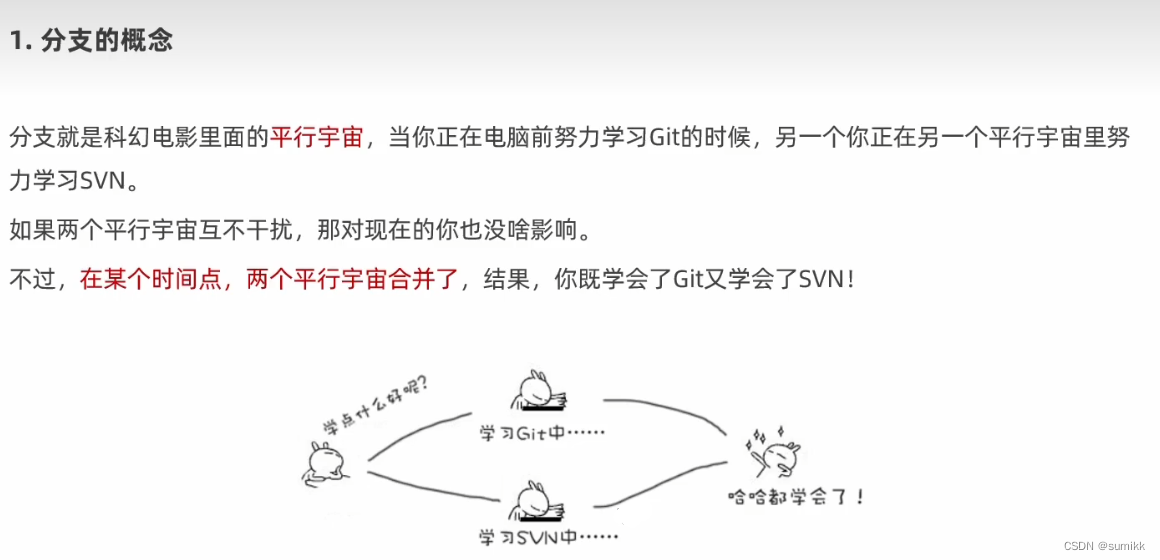
创建
可以通过git branch命令来查看当前GIT仓库中所有的分支列表
并且一般都会基于master分支上进行创建新分支,可在创建前执行git checkout master
git branch
如果使用git branch 分支名称(和上面的区别是:多了名称) 可以基于当前分支创建一个新的分支
git branch 分支名称切换
创建完新分支以后,当前状态还是处于之前已经在的分支。可以同过以下代码切换
git checkout 要切换的分支名称创建并切换
git checkout -b 分支名称合并到主分支上
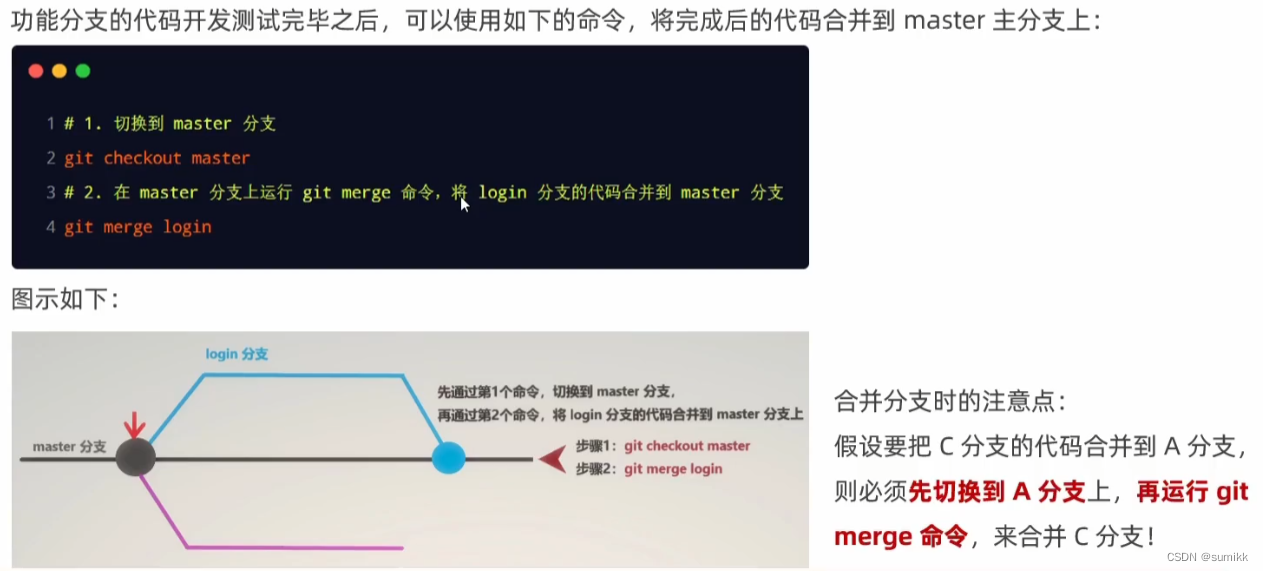
第一步:
git checkout master第二步:
git merge 分支名称删除分支
git branch -d 分支名称在执行删除分支的时候,当前转状态不能是处于被删除的分支上
遇到冲突时的分支合并

将本地分支推送到远程仓库

不是第一次只需git push
如果要查看远程仓库中所有的分支列表信息:
git remote show 远程仓库名称跟踪分支
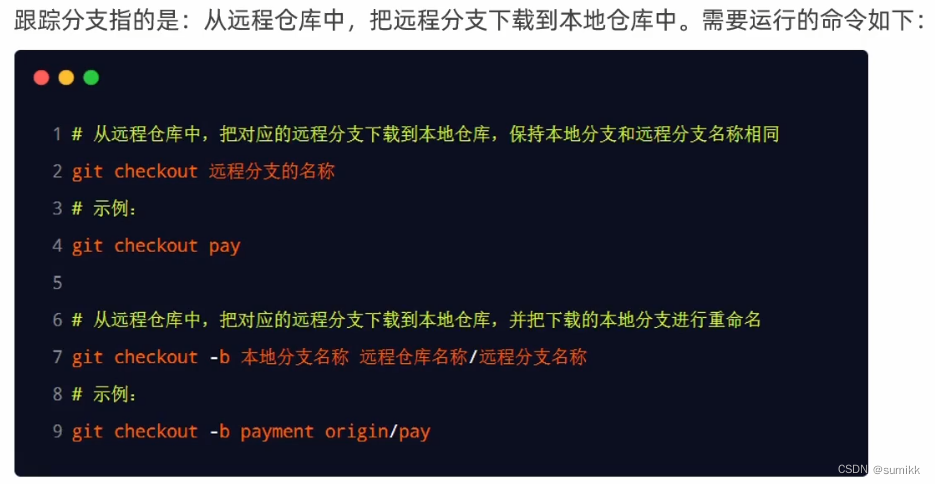
拉去远程分支的最新代码
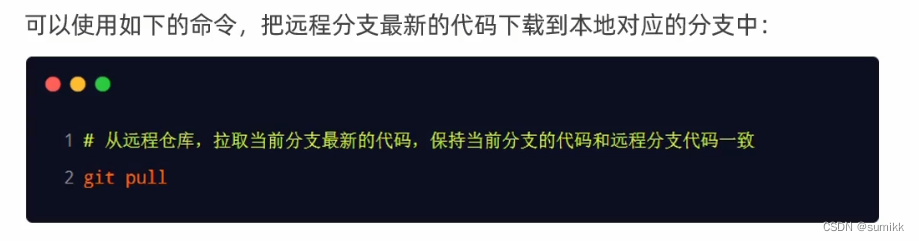
在哪个分之运行就更新哪个分支
删除远程仓库里面的分支
git push origin --delete 分支名称git branch -d 分支名称
//这个是删除本地分支的
//tip:如果分支还没加入到master中,执行这个代码的时候会提示,可以把 -d 换成 -D 强制删除
git branch -D 分支名称总结
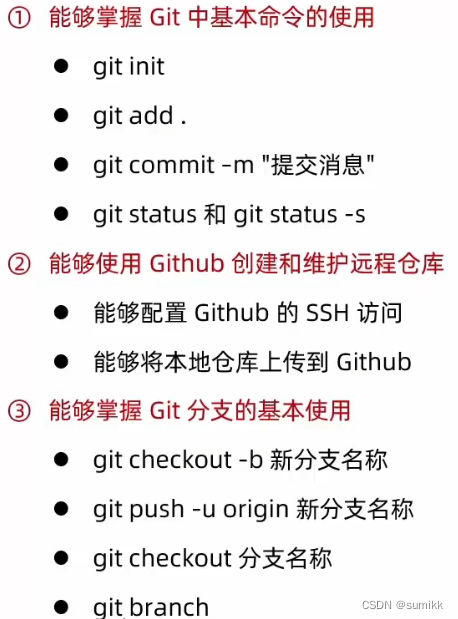






















 被折叠的 条评论
为什么被折叠?
被折叠的 条评论
为什么被折叠?








